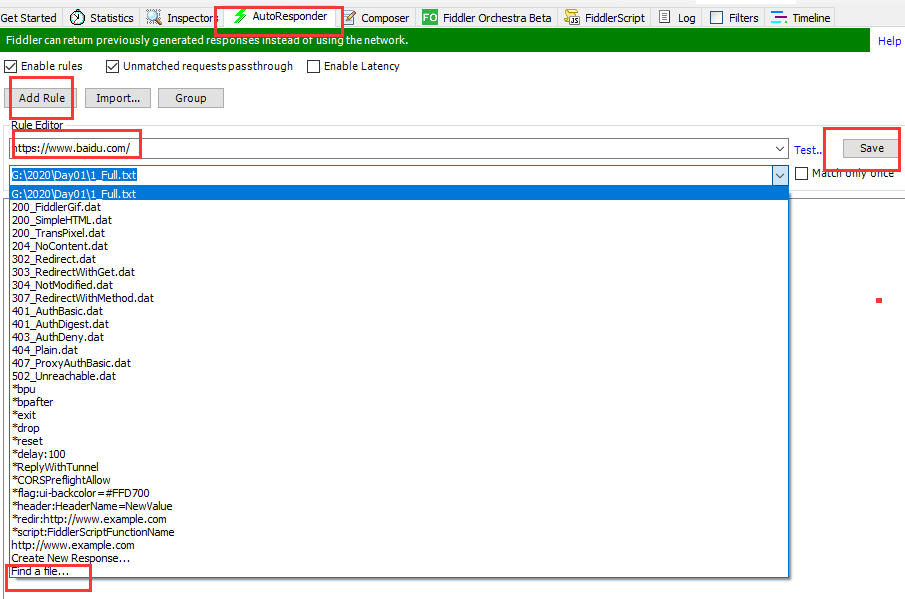1、快捷设置,自定义会话框,查看get和post请求
(1)鼠标放在#后面,右键
(2)选择Customize columns
(3)选择Miscellaneous
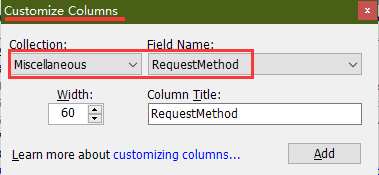
(4)选择RequestMethod
(5)点击Add
完成如下所示,直接可以看出是get还是post请求

2、抓取https请求
需要在fiddler中设置一下

PS:如果是火狐浏览器的话,https请求需要导入证书,其他浏览器不用
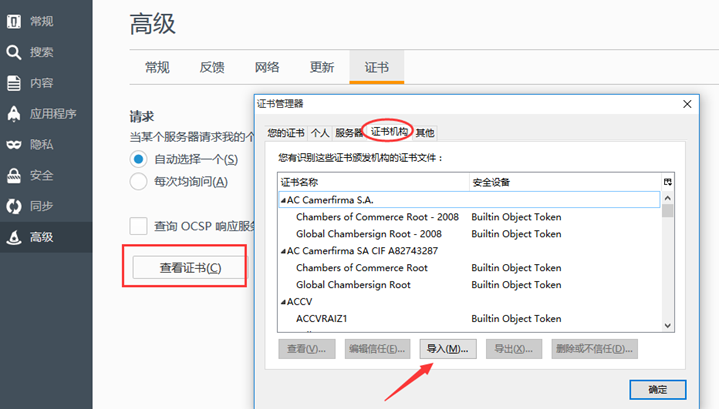
3、设置过滤
(1)过滤自己想要抓取的http地址

(2)过滤手机、浏览器请求
打开fiddler>Tools>Options>HTTPS>按需求勾选相应的选项

4、手机wifi设置代理
(1)手机设置wifi-找到当前的网络(要跟电脑是同一局域网)
(2)fiddler设置允许远程设备连接
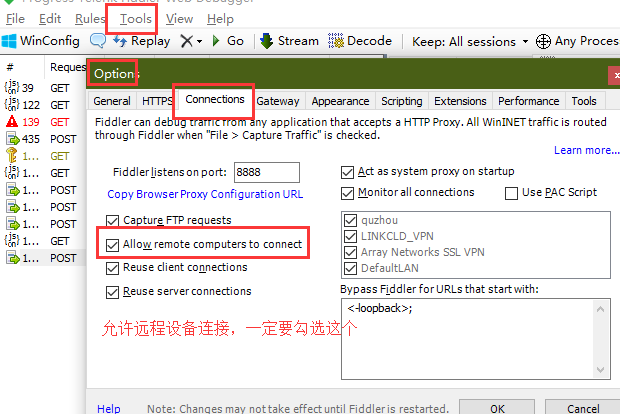
(3)cmd输入ipconfig,查看ipv4地址
手机wifi设置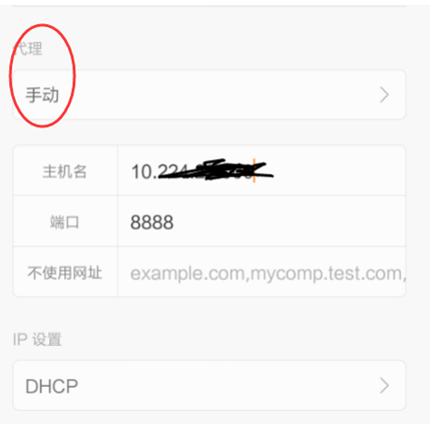
PS:如果抓手机上的https请求,则需要安装证书
手机浏览器输入:ipv4+8888,会出现如下内容(如果打不开这个地址,先在电脑浏览器上输入这个地址)确保fiddler是开着的
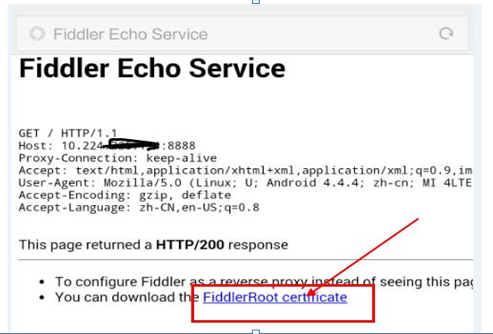
注意:安装证书后,要是fiddler关闭了,是不能正常上网的(需取消wifi代理设置)
5、会话保存
(1)可以将会话保存为txt格式,可以方便的看到请求内容
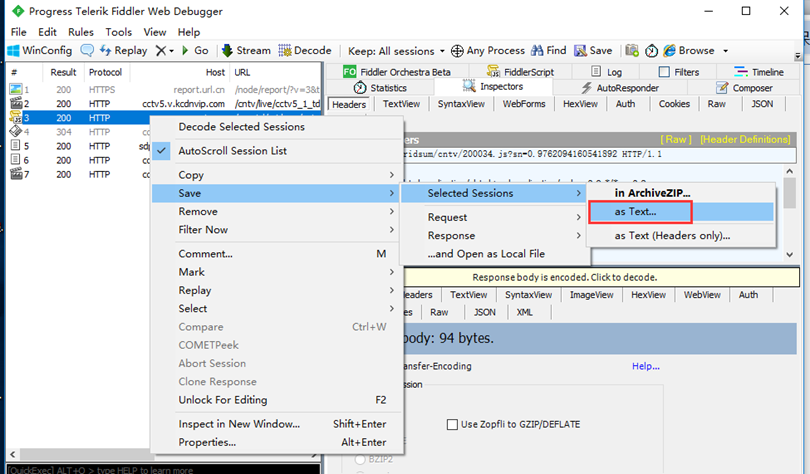
保存的txt文件中包括需求的请求信息和返回信息

(2)将会话保存为saz格式
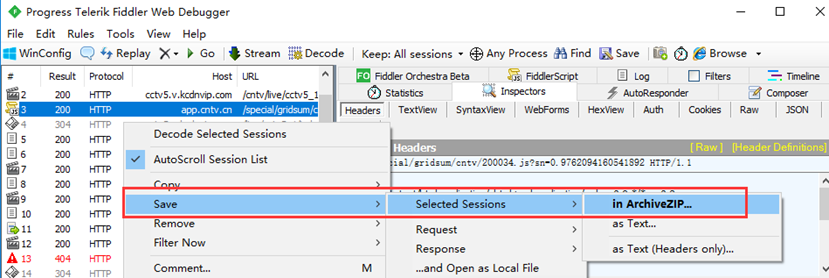

保存到本地的saz格式的文件可以直接拖到fiddler中执行
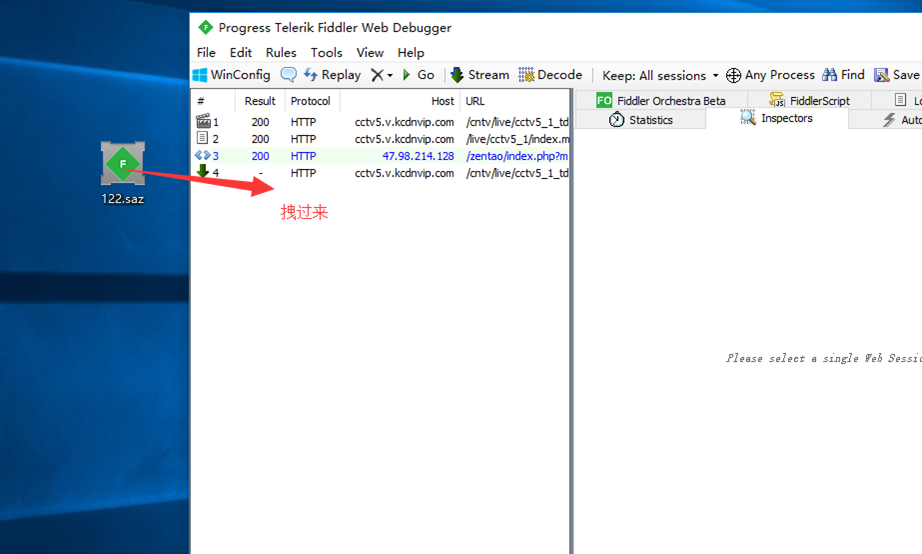
(作用:接口测试测出bug的时候,可以直接给开发看)
6、请求断点
在发送请求前打断点,可以修改请求参数后再发送请求(T表示请求前断点)
请求传的是x-www-form-urlencoded格式的参数的话在WebForms里面修改,如下图所示
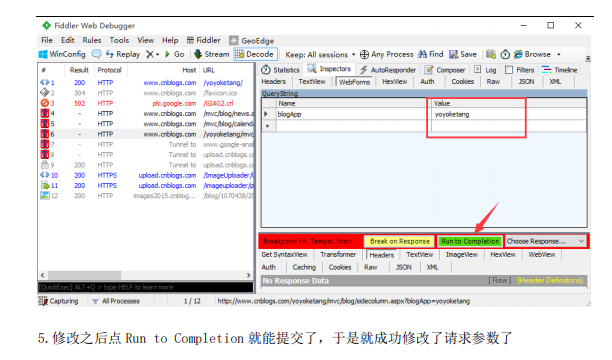
如果请求传的是json格式的参数,需要在row里面修改(row请求和返回的数据都可以修改)
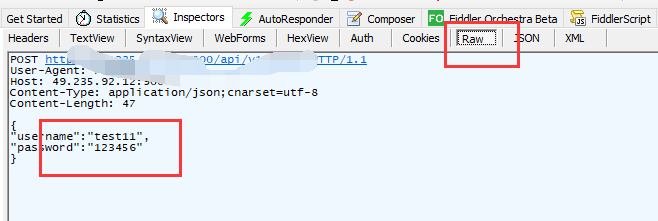
7、返回断点
可以修改返回的数据,修改成任意你想要的内容,模拟任何返回结果,如下图所示(I表示返回断点)
修改好数据后点击Run to completion 执行请求
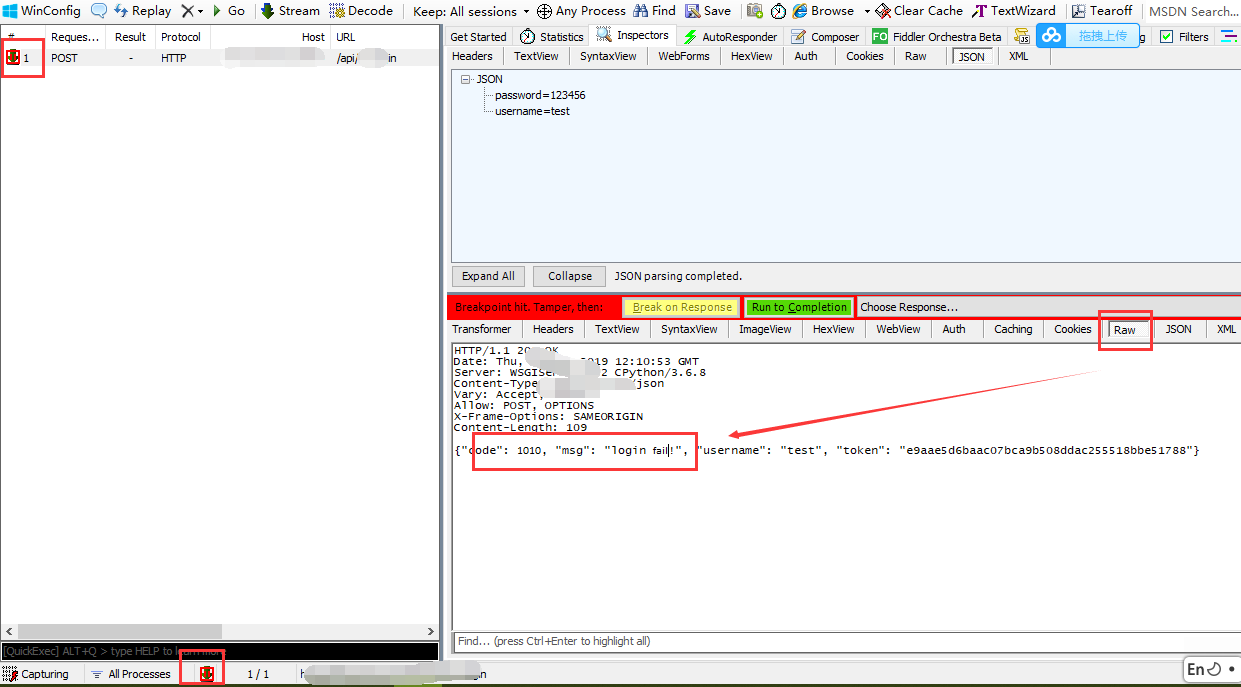
执行后结果就是修改后的数据

8、AutoResponse
自定义返回的结果
首先添加一个规则(请求的地址)->然后设置访问改地址返回的结果(可以是别的地址,也可以是本地的一个文件等等)->然后保存 即可。